„Start8“: klasikinis meniu Pradėti, Praleisti pradžios ekraną ir Išjungti karštus kampus
Nuo to laiko, kai „Microsoft“ išleido „Windows 8“ peržiūrą, sprendimas pašalinti „Start Orb“ buvo sunkiai aptariamas ir teigiamai, ir neigiamai atsiliepiant apie žingsnį. Prieš kurį laiką Aatifas paaiškino kodėl „Microsoft“ nusprendė paleisti „Start Orb“ ir pakeiskite jį pradžios ekranu. Kad ir kokios priežastys būtų pagrįstos, vienas dalykas tikrai yra; Pradėjus meniu, bus labai praleistas po to, kai bus sukurta tokia ar kitokia forma nuo pat „Windows“ operacinės sistemos gimimo. Tačiau buvo įprasta, kad kaskart, kai „Microsoft“ nusprendžia perimti funkciją ar praleidžia ką nors įtraukti, trečia vakarėlių kūrėjai prisiima atsakomybę už paslaugos teikimą bendruomenei ir užpildo „Windows“ paliktą spragą naudinga įrankiai. Panašiai yra ir su „Start Orb“. Kai tik pasirodė žinia, kad „Windows 8“ jos nėra, pasirodė įrankiai, kurie ją vėl pridėjo prie sistemos. Anksčiau rodė „AddictiveTips“ Start8 yra viena tokių programų, kuri neseniai buvo atnaujinta. Dabar jis leidžia visiškai praleisti pradžios ekraną paleidus, išjungti „Hot Corners“ ir leidžia peržiūrėti „Start“ meniu klasikiniu stiliumi.
Ieškoma visų ankstesnių programos teikiamų parinkčių, tokių kaip „Start Screen“ tipo pradžios meniu Vis dar yra funkcija „Start Orb“ vaizdo pritaikymas ir nuorodos, kad būtų galima atidaryti „Run and Shutdown“ dialogo langus prieinama. Ryškiausias „Start8“ papildymas šiame atnaujinime apima klasikinio stiliaus pradžios meniu. Priešingai nei ankstesniame „Start Screen“ panašiame pradžios meniu, šis sportas naudoja tas pačias funkcijas, kaip ir „Windows 7“, ir leidžia tuo pačiu būdu pasiekti įdiegtas programas ir parametrus.

Atminkite, kad klasikinis pradžios meniu nepakeitė į „Start Screen“ panašus pradžios meniu, o perjungti iš vieno į kitą galite dešiniuoju pelės mygtuku spustelėdami „Start Orb“. Dešiniuoju pelės mygtuku spustelėkite ir kitas parinktis, pvz., Prisijungdami eikite į darbalaukį (praleiskite pradžios ekraną prisijungus), išjunkite „Windows 8“ darbalaukius, pasirinkite kitą „Start Button“ paveikslėlį, paleiskite ir išjunkite.
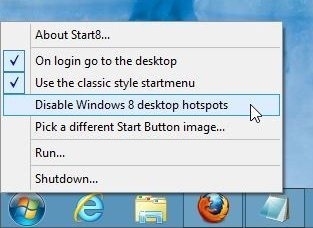
„Start Screen“ tipo pradžios meniu pateikiamos daugiau parinkčių, kaip pakeisti ne viso ekrano dydį iš mažo, aukšto, plataus ir didelio, ir leisti „Windows Key“ rodyti viso ekrano meniu.

Kaip ir „Windows 7“ meniu Pradėti, galite prie pagrindinio lango prisegti dažnai naudojamas programas ir parametrus, kad greičiau pasiektumėte. Tiesiog dešiniuoju pelės mygtuku spustelėkite programą ar nustatymą ir spustelėkite Prisegti prie „Start8“.

„Start8“ veikia ir 32, ir 64 bitų „Windows 8“ versijose.
Atsisiųskite „Start8“
Paieška
Naujausios žinutės
Sukurkite vaizdo įrašų skaidrių demonstracijas su perėjimais HD, naudodamiesi skaidrių demonstravimo kūrimo programa
Buvo laikas, kai gali būti sunku kurti aukštos raiškos vaizdo skaid...
Skaidrus „Windows 7“ užraktas, rodantis darbalaukį
Visi mes naudojame visada naudingą klavišą „Win + L“, kad užrakintu...
Atlikite paslėptos vertės patikrinimą, jei norite atsisiųsti failo vientisumą
Atsisiųsdami failus iš nepatikimo šaltinio, rizikuojate netyčia ats...



